- 1. Cómo transferir fotos de Android a PC a través de FoneLab HyperTrans
- 2. Cómo transferir fotos de Android a PC a través de USB
- 3. Cómo transferir fotos de Android a PC a través del servicio en la nube
- 4. Cómo transferir fotos de Android a PC a través de Bluetooth
- 5. Cómo transferir fotos de Android a PC usando una aplicación de terceros
- 6. Preguntas frecuentes sobre la transferencia de imágenes de Android a PC
Transfiera datos desde iPhone, Android, iOS, computadora a cualquier lugar sin ninguna pérdida.
- Transferir datos de una tarjeta Micro SD a otro Android
- Cómo transferir fotos de un teléfono a otro
- Cómo transferir fotos del viejo teléfono LG a la computadora
- Cómo transferir fotos de un viejo Samsung a otro Samsung
- Transferir contactos de Samsung a iPhone
- Transfiere datos de LG a Samsung
- Transferir datos de la tableta antigua a la nueva
- Transferir archivos de Android a Android
- Transfiere fotos de iCloud a Android
- Transferir notas de iPhone a Android
- Transfiere iTunes Music a Android
Los 5 métodos principales sobre cómo transferir fotos de Android a PC
 Publicado por Lisa ou / 01 de noviembre de 2021 09:00
Publicado por Lisa ou / 01 de noviembre de 2021 09:00 Quizás desee hacer una copia de seguridad, compartir o simplemente mover fotos desde su teléfono Android a un dispositivo de computadora. Hay momentos en los que desearía o estaría obligado a transferir imágenes de Android a la PC, tal vez por razones personales, como si desea mantener todos sus recuerdos juntos y organizados, compartirlos entre sus amigos o familiares, liberar espacio de memoria en su teléfono, u otras personas. Es posible que también deba hacerlo con fines profesionales, como realizar proyectos escolares o relacionados con el trabajo. No obstante, puede hacerlo y es rápido y fácil de hacer.
¿Te has preguntado cómo transfiero fotos de Android a la PC? Continúe leyendo y conozca los diversos métodos y herramientas entre los que puede elegir.
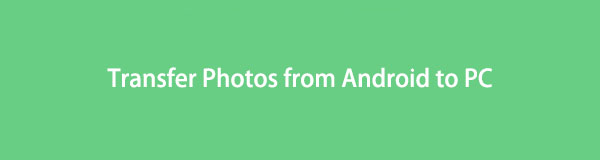

Lista de Guías
- 1. Cómo transferir fotos de Android a PC a través de FoneLab HyperTrans
- 2. Cómo transferir fotos de Android a PC a través de USB
- 3. Cómo transferir fotos de Android a PC a través del servicio en la nube
- 4. Cómo transferir fotos de Android a PC a través de Bluetooth
- 5. Cómo transferir fotos de Android a PC usando una aplicación de terceros
- 6. Preguntas frecuentes sobre la transferencia de imágenes de Android a PC
Transfiera datos desde iPhone, Android, iOS, computadora a cualquier lugar sin ninguna pérdida.
- Mueve archivos entre iPhone, iPad, iPod touch y Android.
- Importar archivos desde iOS a iOS o desde Android a Android.
- Mueva los archivos de iPhone / iPad / iPod / Android a la computadora.
- Guardar archivos de la computadora a iPhone / iPad / iPod / Android.
Parte 1: Cómo transferir fotos de Android a PC a través de FoneLab HyperTrans
FoneLab HyperTrans es una herramienta informática sofisticada y versátil para transferir fotografías, videos, música, mensajes, contactos y casi cualquier otro tipo de datos desde Android. Este programa es la forma más rápida de transferir fotos desde Android a PC, otro dispositivo Android, así como iPhone y viceversa.
Pasos para transferir imágenes de Android a PC con FoneLab HyperTrans:
Paso 1Para comenzar, descargue e instale FoneLab HyperTrans en su computadora. Ábrelo después.
Paso 2Al mismo tiempo, conecte su teléfono Android a la PC mediante un cable USB. Por otra parte, permitir Transferencia de archivos en tu teléfono.

Paso 3A continuación, vaya al lado izquierdo del panel y simplemente seleccione Fotos, luego marque todas las fotos que desea transferir en el panel derecho donde se encuentran las vistas previas.
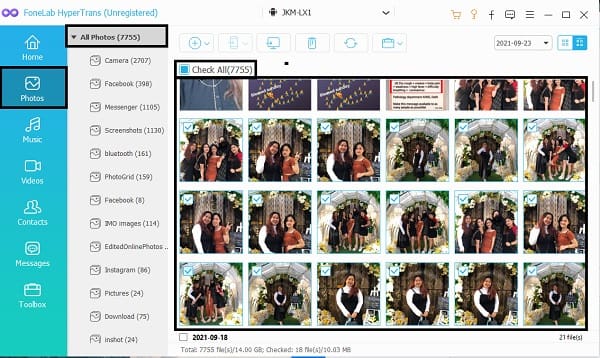
Paso 4Por último, cuando haya marcado todas las fotos que desea transferir, haga clic en el Módulo icono para exportarlos a su PC. Establezca la carpeta de destino después de eso y comenzará la operación de transferencia.

Parte 2. Cómo transferir fotos desde Android a PC a través de USB
Alternativamente, Android también permite a los usuarios transferir archivos directamente a su PC con el uso de un cable USB. Este es uno de los métodos más sencillos para transferir archivos de Android.
Pasos para transferir imágenes de Android a PC con USB:
Paso 1En primer lugar, use cables USB para conectar su teléfono Android a su PC. Permita la transferencia de imágenes en su teléfono simplemente permitiendo Transferir archivo or transferir fotos.
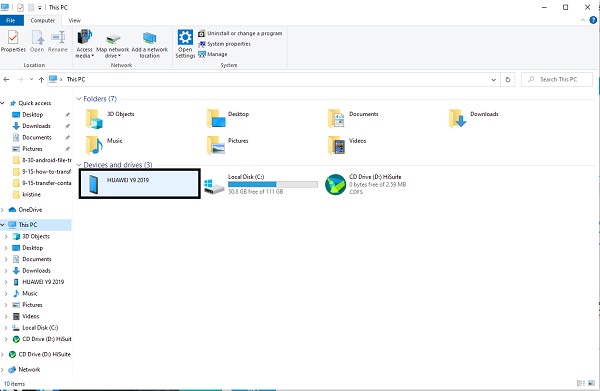
Paso 2En segundo lugar, navegue y abra el dispositivo Android desde el panel Computadora. Luego revise sus imágenes y elija todas las que le gustaría transferir. Mantenga pulsado el Ctrl clave al hacer clic en numerosas fotos para elegirlas manualmente. Para seleccionar todo, elija la carpeta o ábrala y presione simultáneamente Ctrl + A.
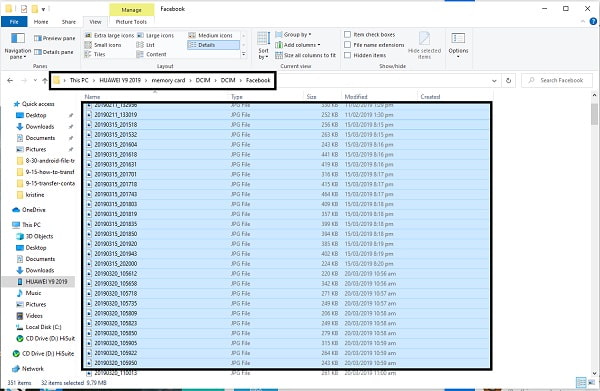
Paso 3En tercer lugar, una vez que haya marcado o seleccionado las fotos que desea transferir, copiar o cortar (moverlos). Al hacer clic con el botón derecho del mouse, puede seleccionar cortar o copiar. Otro método más es cortar o copiar con Ctrl + X or Ctrl + C respectivamente.
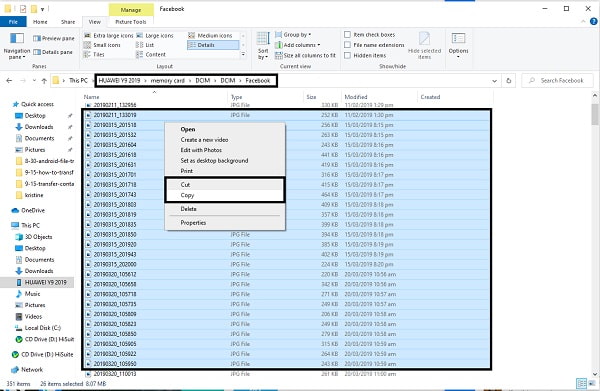
Paso 4Ahora que ha elegido las fotos que desea transferir, busque y abra la carpeta de destino para sus fotos. Una vez que la ubicación donde desea guardar las fotos esté abierta, pegue las fotos allí. Puedes pegar presionando Ctrl + V o haciendo clic con el botón derecho del ratón y seleccionando Pegar. Las fotografías comenzarán a transferirse después de eso.
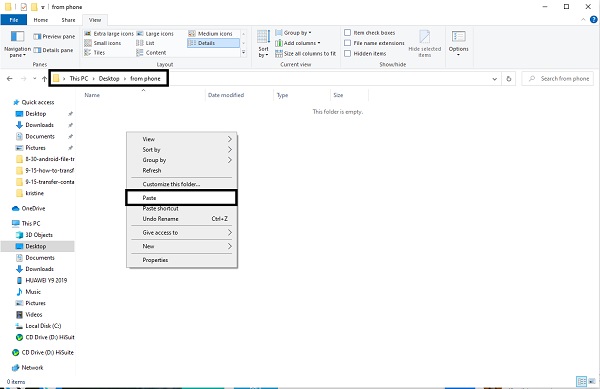
Paso 5 Y por último, Expulsar el teléfono Android desde la PC una vez que se complete la transferencia.
Sin embargo, si desea transferir fotos de Android a PC de forma inalámbrica, siga las soluciones alternativas.
Parte 3. Cómo transferir fotos de Android a PC a través del servicio en la nube
También puede compartir imágenes de su teléfono con Google Drive y luego acceder a ellas desde cualquiera de sus dispositivos, su PC, por ejemplo. Google Drive es un almacenamiento basado en la nube, lo que significa que un proveedor de computación en la nube almacena sus datos en Internet. En esa nota, si desea sincronizar imágenes junto con otros archivos de Android entre sus dispositivos, este método es realmente útil.
Pasos para transferir imágenes de Android a PC con servicio en la nube:
En su dispositivo Android:
Paso 1Para comenzar, abra la aplicación Google Drive en su teléfono. Toque en el + icono y luego seleccione Subir.
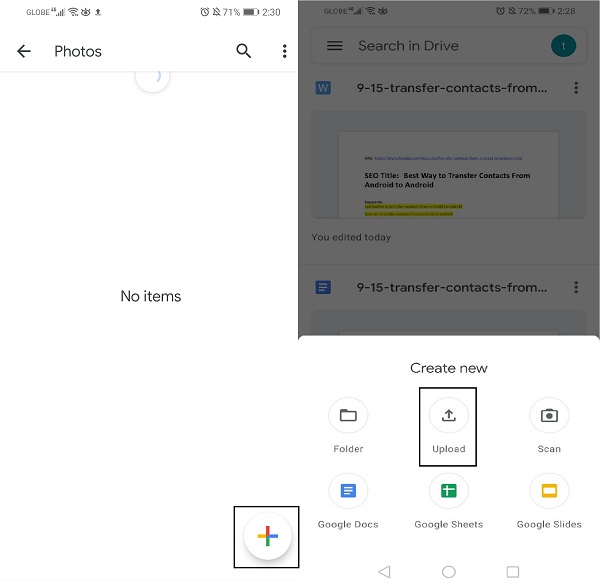
Paso 2Busque y marque las fotos que desea transferir. Tus fotos se cargarán automáticamente.
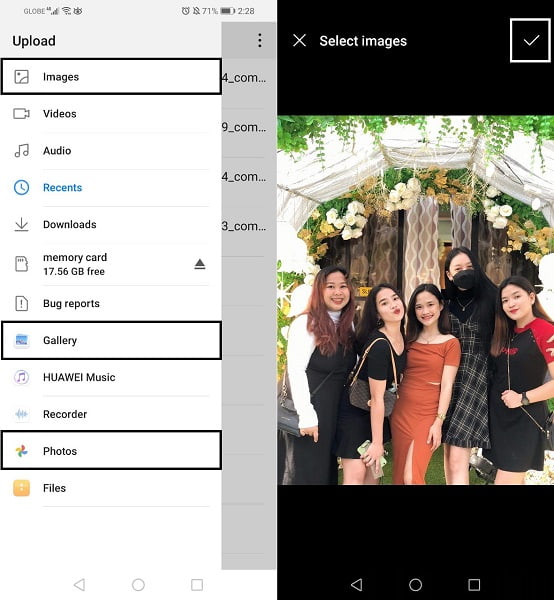
En tu PC:
Paso 1Abra su navegador de Internet y vaya a Google Drive. Asegúrese de haber iniciado sesión con la misma cuenta de Google Drive con su teléfono Android. Hacer clic Sincronizar.
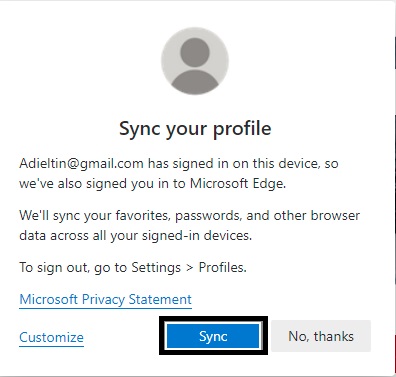
Paso 2Por último, vaya a la carpeta donde se guardaron sus imágenes. Seleccione Descargar con el uso de hacer clic derecho en su PC. Estas imágenes se guardarán en el almacenamiento local de su PC.
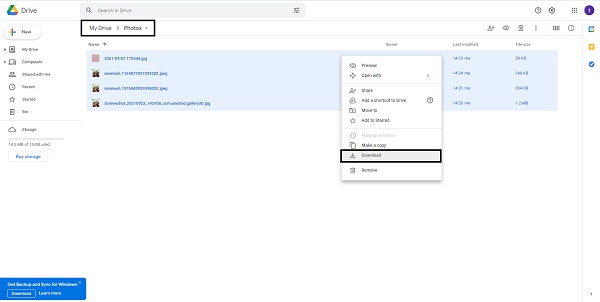
Transfiera datos desde iPhone, Android, iOS, computadora a cualquier lugar sin ninguna pérdida.
- Mueve archivos entre iPhone, iPad, iPod touch y Android.
- Importar archivos desde iOS a iOS o desde Android a Android.
- Mueva los archivos de iPhone / iPad / iPod / Android a la computadora.
- Guardar archivos de la computadora a iPhone / iPad / iPod / Android.
Parte 4. Cómo transferir fotos de Android a PC a través de Bluetooth
Bluetooth es una forma práctica y un método clásico de transferir imágenes desde un teléfono Android a una PC de forma inalámbrica.
Pasos para transferir imágenes de Android a PC con Bluetooth:
Paso 1Comience abriendo la aplicación Galería en su teléfono Android y seleccionando las fotos que desea transferir.

Paso 2Luego, toque Compartir a continuación, elija Bluetooth. Asegurarse Bluetooth está habilitado y emparejado en ambos dispositivos.
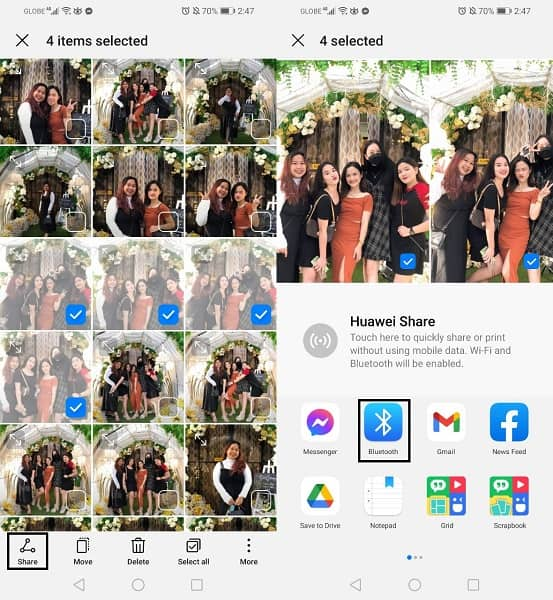
Paso 3Mientras tanto, haga clic en Recibir archivos en tu ordenador. Después de eso, se iniciará el procedimiento.
Parte 5. Cómo transferir fotos de Android a PC usando una aplicación de terceros
El AirDroid es una aplicación móvil que te permite transferir de forma inalámbrica muchos tipos de archivos entre tu PC y tu dispositivo móvil. Así es como transferir fotos de Android a PC usando WIFI, específicamente a través de una aplicación.
Pasos para transferir imágenes de Android a PC con AirDroid:
Paso 1Descargue e instale AirDroid en su teléfono Android. Regístrese para obtener una cuenta o registre su Android. Además, asegúrese de que ambos dispositivos estén conectados a la misma red WiFi.
Paso 2Una vez que haya recibido dos direcciones web, acceda a la segunda en su computadora. En su teléfono, presione el botón Aceptar del botón.
Paso 3En su PC, seleccione la carpeta o las fotografías que desea transferir. Arrastra y suelta los archivos a tu computadora.
Parte 6. Preguntas frecuentes sobre la transferencia de imágenes de Android a PC
¿Cómo almaceno fotos de forma permanente?
Puede almacenar sus fotos a través de: Copia de seguridad en un disco duro, imágenes grabadas en CD / DVD, almacenamiento en línea o fotos impresas en un álbum.
¿Por qué mi teléfono no se conecta a mi PC?
Hay varias razones por las que su Android no puede conectarse a una PC con el uso de USB. Estas son algunas de las razones más comunes.
- El cable está roto.
- El teléfono está en modo de carga, no en modo de transferencia de archivos.
- Sistema operativo desactualizado.
Para concluir, es fácil y requiere un mínimo esfuerzo transferir imágenes desde Android a la PC. Es más, FoneLab HyperTrans es la herramienta más recomendada, ya que te permite transferir no solo fotos sino también todos los datos de Android. Con esto, transferir datos desde Android o iPhone a una PC es mucho más rápido y efectivo. Sin embargo, transfiera imágenes de Android a la PC ahora y utilícelas tanto como desee.
